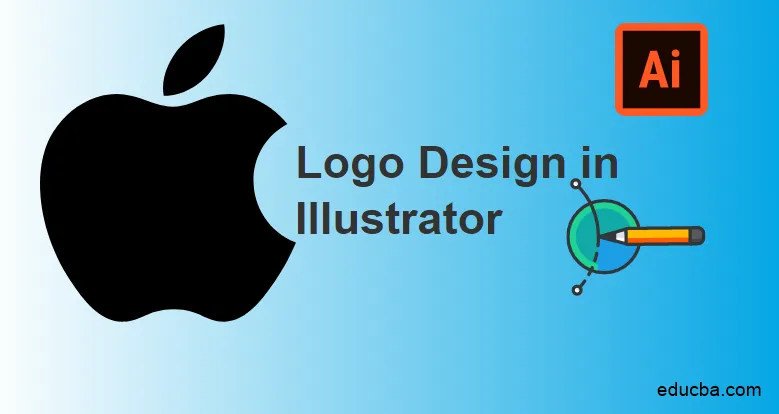
Увод у дизајн логотипа у Иллустратору
Стварање дизајна логотипа у Адобе Иллустратор-у један је од познатих и популарних програма за уређивање графике, а широко се користи широм света од стране графичких дизајнера, уредника, уметника и веб уметника. Адобе Иллустратор пружа платформу за све уметнике да своју машту претворе у дигиталну платформу.
Адобе Иллустратор поседује снажан и јединствен сет алата који програм чини лакшим и једноставнијим за употребу и за почетнике и за професионалце. У овом чланку ћемо научити како да креирате лого у Адобе Иллустратор-у. Научите како да направите једноставан логотип познате компаније АППЛЕ ЦОМПАНИ на Иллустратор-у.
Како креирати логотип у Адобе Иллустратор-у
Испод су кораци за креирање једноставног логотипа у Адобе Иллустратор-у.
1. корак: Креирајте нову датотеку величине А4 у програму.
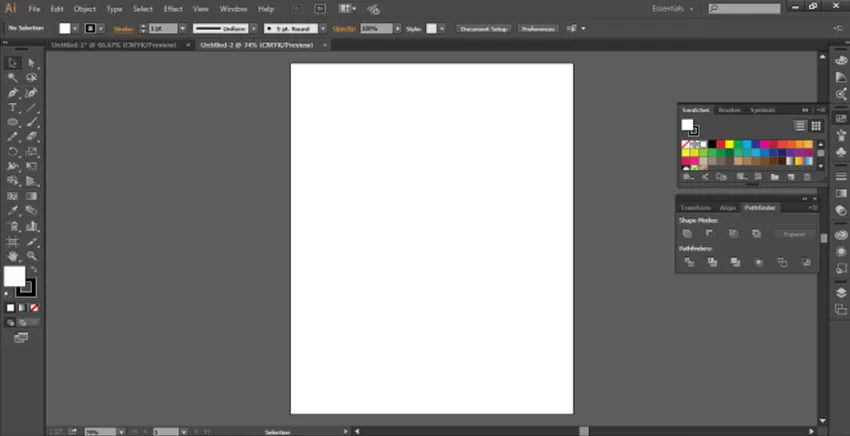
2. корак: Помоћу алата Еллипсе креирајте елипсу на страници.
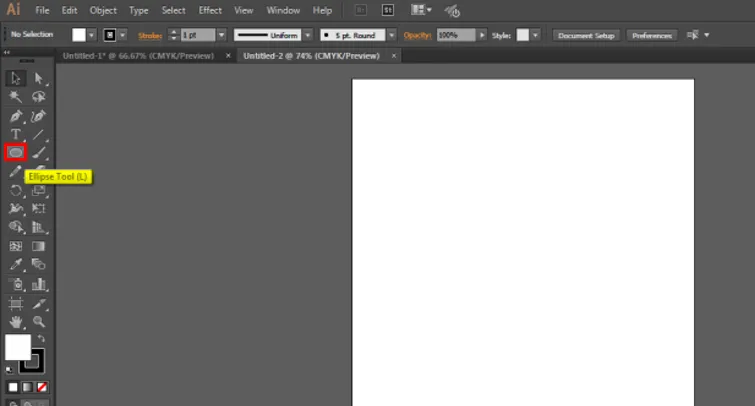
Корак 3: Проверите да ли су Смарт водичи укључени. Опција је доступна под ВИЕВ.
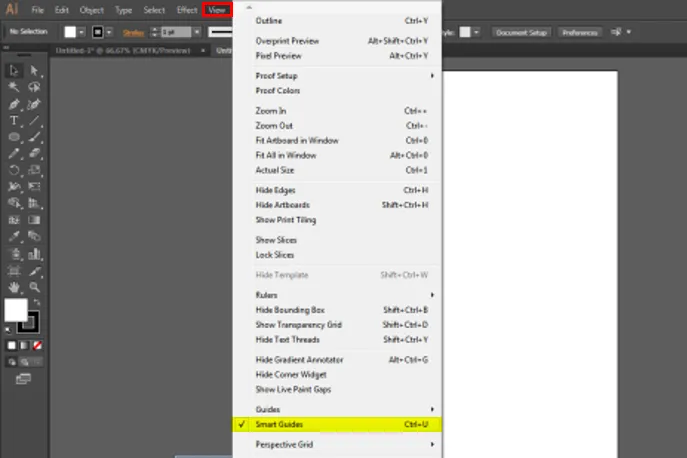
Корак 4: Копирајте круг као што је приказано на слици испод.
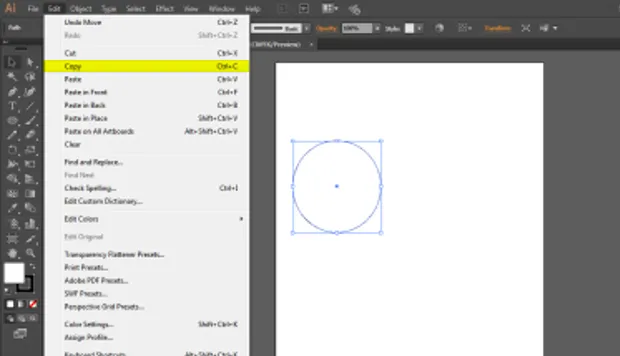
Корак 5: Налепите круг као што је приказано на слици испод. То треба учинити врло стрпљиво и уредно.
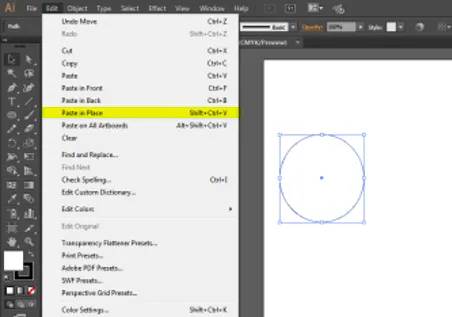
Корак 6: Затим поставите други круг као што је приказано на слици.
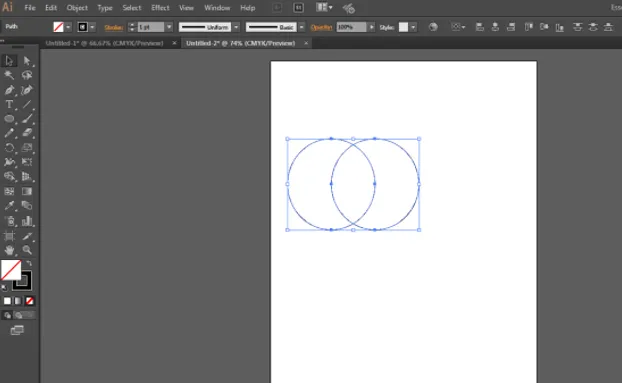
Корак 7: Изаберите оба круга и идите на плочу трагача. Пакет алата за проналазак пута доступан је на Виндовс панелу. Алат за проналажење пута омогућава спајање више објеката коришћењем неких посебних модова и опција. Чак можемо да изменимо нову комбинацију створену помоћу алата Патхфиндер. Алатке Патхфиндер укључују опције као што су Унион, пресијецање, одузимање, минуса натраг, подјела, урезивање, спајање, обрезивање, контура, тврдо мијешање, меко мијешање и замка. Сваки од алата обавља различите функције које кориснику помажу у стварању различитих предмета и дизајна на једноставнији начин. Кликните на дугме УНИТЕ, то је прво дугме на панелу за тражење пута
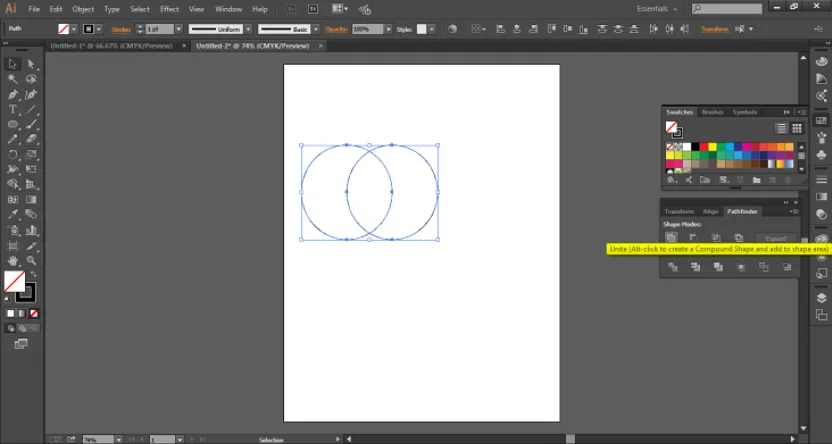
Корак 8: Помоћу алата за директан избор направите облик уређивањем тачака сидра облика. Алат за директан избор је такође врло користан алат у Иллустратор-у који помаже кориснику да редизајнира или измени било који облик или објект. Делује на сидреним тачкама облика које се могу уређивати помоћу овог алата.
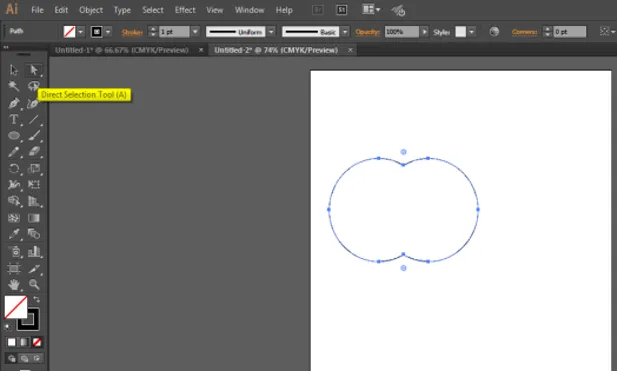
Корак 9: Коначни облик изгледаће као што је приказано на слици испод.
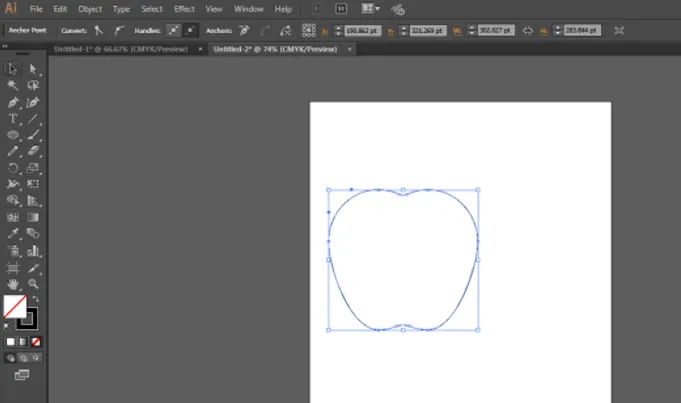
Корак 10: Затим направите још један Елипсе на истој страници као што је приказано на слици.
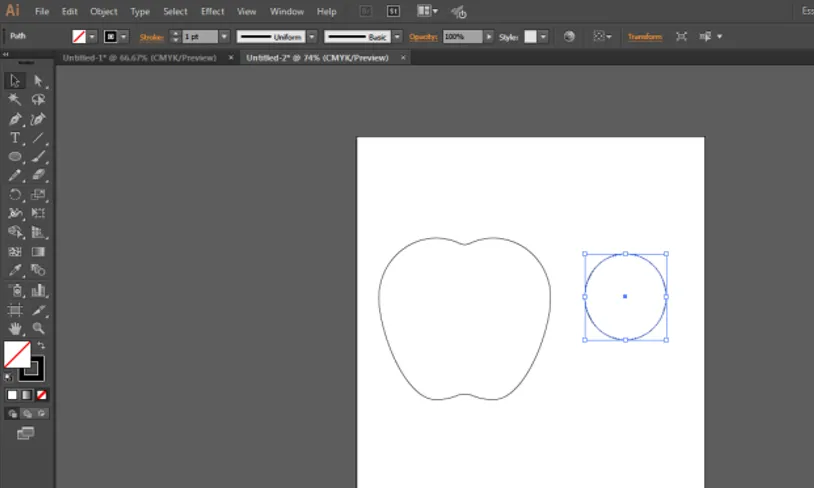
Корак 11: Повуците и поставите круг у десни угао већ створене Аппле-ове.
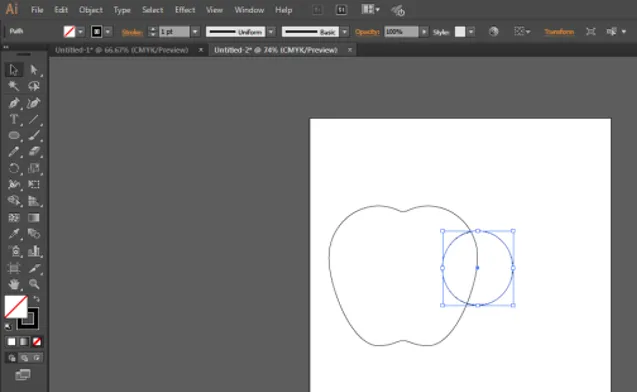
Корак 12: Изаберите оба облика, тј. Круг и Аппле. Сада поново користите плочу путања и овај пут кликните на МИНУС опцију. Резултат је приказан на слици испод.
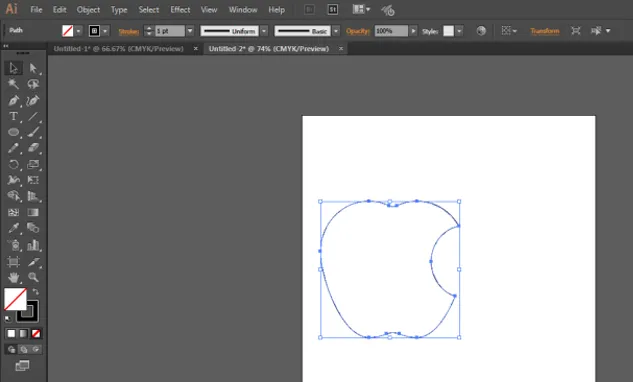
Корак 13: Затим на истој страници направите још један круг.
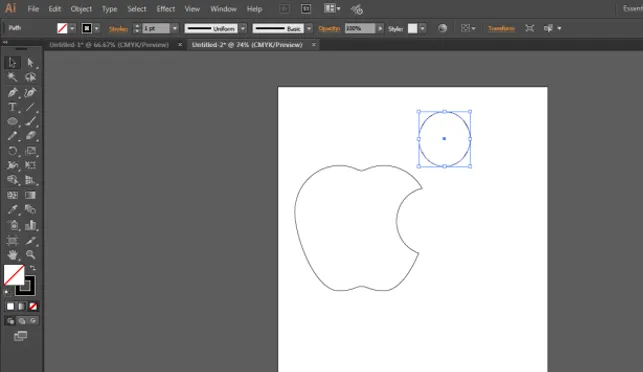
14. корак: Изаберите круг и направите дупликат овог круга и поставите други круг као што је приказано на слици.
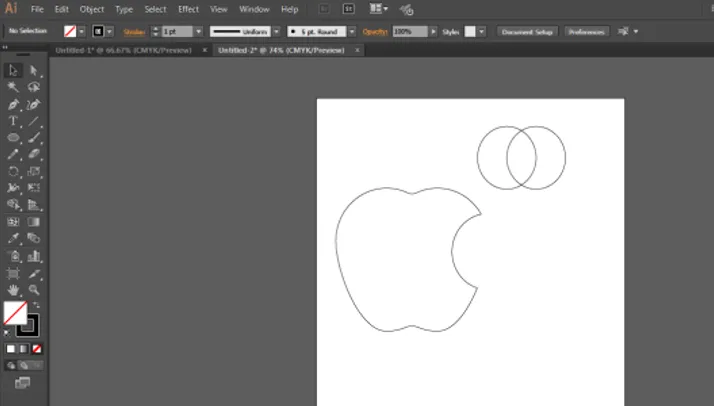
Корак 15: Изаберите оба круга и поново користите плочу трафике и овај пут кликните на опцију пресека. Коначни резултат је приказан на слици испод.
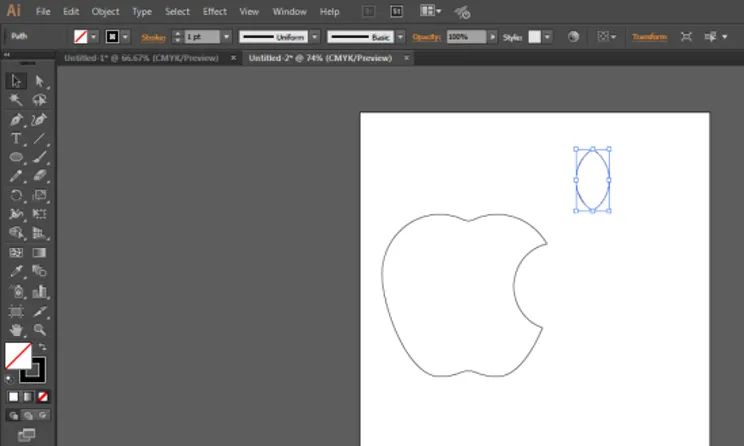
Корак 16: Затим промените величину и окрените лист и ставите га као што је приказано на слици испод.
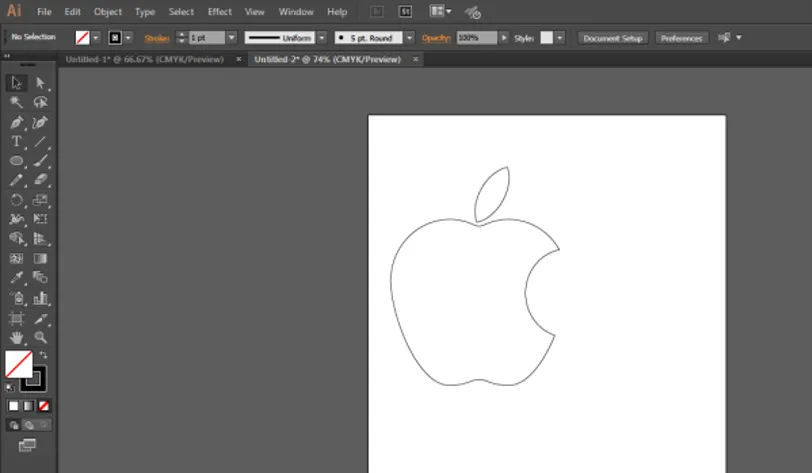
Корак 17: Користите црну боју и док су оба облика одабрана, кликните на црну боју из пакета с алатима за боју.
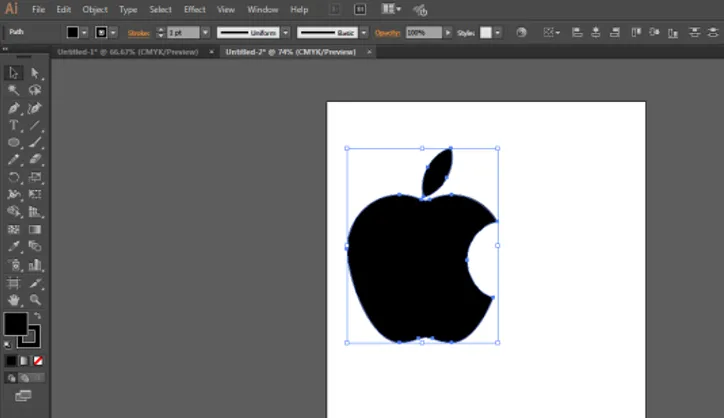
Корак 18: Коначни резултат је приказан на слици испод.
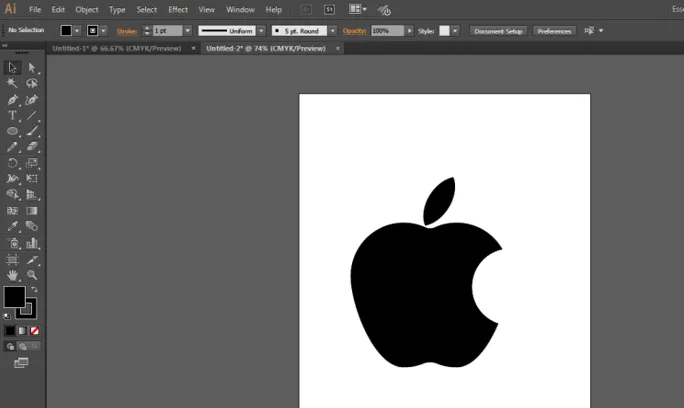
Закључак
Ово је био мали пример како дизајнирати или креирати једноставан логотип у Адобе Иллустратор-у. Можемо дизајнирати сложеније логотипе у програму користећи једноставне, али моћне алате софтвера. Други начин креирања истог логотипа је коришћење оловке и праћење логотипа какав јесте. Алат Патхфиндер једноставан је начин за стварање предмета и дизајна који укључују основне облике и линије. Ако морамо да дизајнирамо логотипе или било које друго уметничко дело, морамо да користимо алат за оловке у ту сврху. Главни алат у горњем примеру је алат Патхфиндер који кориснику помаже да створи више објеката користећи различите начине интеракције.
Препоручени чланци
Ово је водич за дизајн логотипа у Иллустратору. Овдје разговарамо о Уводу и корацима за дизајн логотипа у Иллустратору. Можете и да прођете кроз друге наше предложене чланке да бисте сазнали више -
- Водичи о томе шта је Адобе Мусе
- Адобе Лигхтроом Бесплатно
- Шта је 3дс Мак и његове употребе?
- Алат за обликовање облика у Иллустратору
- Уклони позадину у Иллустратору
- Алат за избор у Иллустратору